手把手恢复win10系统任务管理器变灰色打不开的技巧
发布日期:2019-11-29 作者:win10正式版 来源:http://www.win10g.com
今天小编分享一下win10系统任务管理器变灰色打不开问题的处理方法,在操作win10电脑的过程中常常不知道怎么去解决win10系统任务管理器变灰色打不开的问题,有什么好的方法去处理win10系统任务管理器变灰色打不开呢?今天本站小编教您怎么处理此问题,其实只需要 1、使用快捷键“win+r”,打开“运行”窗口,输入“gpedit.msc”后回车,打开本地组策略编辑器; 2、然后在“本地组策略编辑器”窗口中,按序点击打开:“用户配置、管理模板、系统、Ctrl+Alt+del选项”,并直接在右侧找到“删除"任务管理器"”;就可以完美解决了。下面就由小编给你们具体详解win10系统任务管理器变灰色打不开的图文步骤:
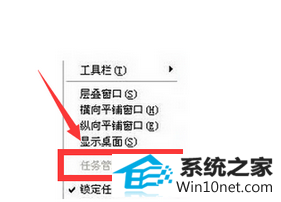
1、使用快捷键“win+r”,打开“运行”窗口,输入“gpedit.msc”后回车,打开本地组策略编辑器;
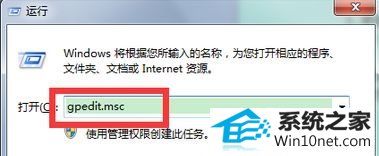
2、然后在“本地组策略编辑器”窗口中,按序点击打开:“用户配置、管理模板、系统、Ctrl+Alt+del选项”,并直接在右侧找到“删除"任务管理器"”;
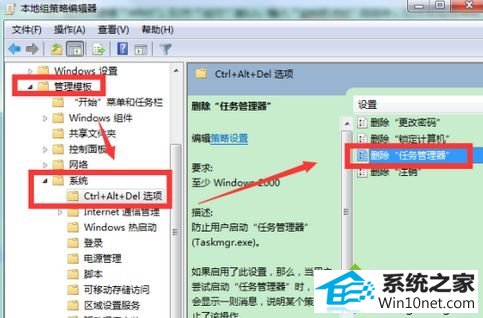
3、双击打开删除“任务管理器”,并在删除“任务管理器”窗口中,点击选择“未配置(C)”点击“确定”完成操作。

win10任务管理器变灰色打不开的图文步骤分享到这里了,希望此教程内容能够帮助到大家,更多精彩内容欢迎关注系统城。(http://www.xiazaima.com/)
------分隔线------
- 栏目专题推荐
青苹果装机卫士
旗舰版u盘装系统
索尼u盘启动盘制作工具
u启动装机大师
冰封装机大师
通用一键重装系统
深度技术win7系统下载
雨林木风装机管家
白云xp系统下载
惠普win8系统下载
闪电xp系统下载
360装机大师
华硕win8系统下载
正式版装机大师
云帆装机卫士
番茄家园官网
小黑马win7系统下载
大番茄win7系统下载
洋葱头u盘装系统
系统城系统
 系统之家Windows10 正式装机版64位 2020.07系统之家Windows10 正式装机版64位 2020.07
系统之家Windows10 正式装机版64位 2020.07系统之家Windows10 正式装机版64位 2020.07 系统之家Win7 官网装机版 2020.06(32位)系统之家Win7 官网装机版 2020.06(32位)
系统之家Win7 官网装机版 2020.06(32位)系统之家Win7 官网装机版 2020.06(32位) 电脑公司Window10 v2020.05 32位 大神装机版电脑公司Window10 v2020.05 32位 大神装机版
电脑公司Window10 v2020.05 32位 大神装机版电脑公司Window10 v2020.05 32位 大神装机版 番茄花园Win10 安全装机版 2021.03(32位)番茄花园Win10 安全装机版 2021.03(32位)
番茄花园Win10 安全装机版 2021.03(32位)番茄花园Win10 安全装机版 2021.03(32位) 系统之家win10免激活64位精选超速版v2021.11系统之家win10免激活64位精选超速版v2021.11
系统之家win10免激活64位精选超速版v2021.11系统之家win10免激活64位精选超速版v2021.11 系统之家Win10 清爽装机版64位 2020.11系统之家Win10 清爽装机版64位 2020.11
系统之家Win10 清爽装机版64位 2020.11系统之家Win10 清爽装机版64位 2020.11
- 系统教程推荐
- 电脑店恢复win10系统打开迅雷影音播放视频闪退的方法
- 快速恢复win10系统右键发送到选项为空白的办法
- 主编为你win10系统文件夹共享权限设置 的教程
- 老司机恢复win8系统打开网页无法加载视频的教程
- 笔者详解win10系统U盘装系统提示windows找不到文件C:\windows\explor
- win10系统电脑连接Mp3/Mp4后无法识别的解决办法
- 彻底隐藏win10系统隐藏的文件夹
- 老友设置win8系统从视频中提取音频文件的教程
- 小编为你win10系统休眠时断网的办法
- 禁用Ghost win7旗舰版锁屏(日升级)_win7旗舰版锁屏
- win10系统右键如果添加office的word/Excel/ppt功能
- 绿茶设置win10系统打印机显示叹号无法打印的步骤
- 保护win 10系统安全组策略禁止页面自动下载配置
- Msdn订阅网站发布win7创意者升级iso镜像下载
- win10系统鼠标光标总是乱移动的还原步骤
